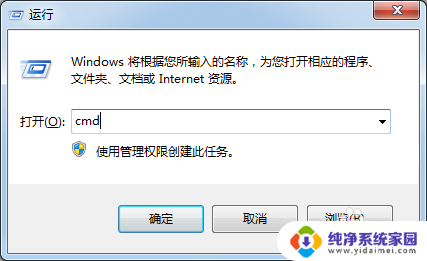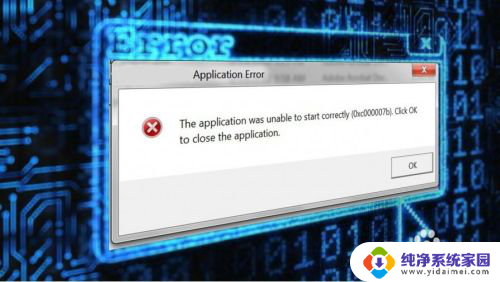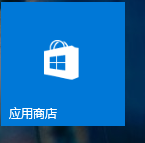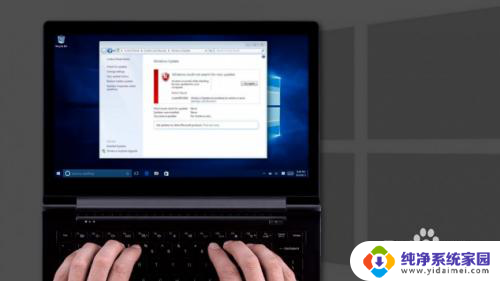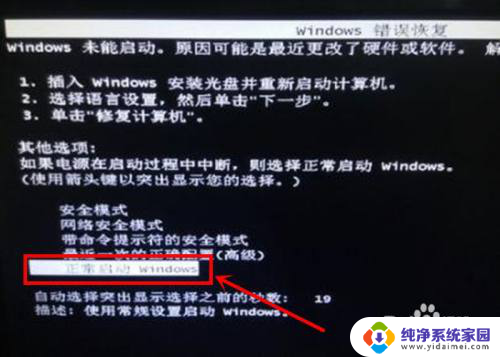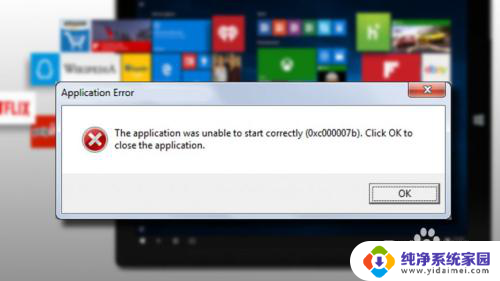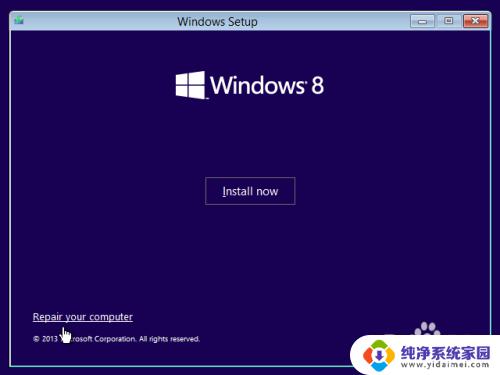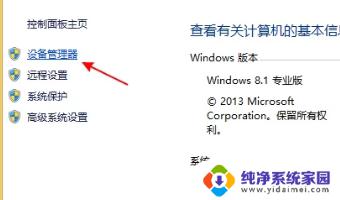0xc0000221 ntoskrnlexe修复方法:解决Windows启动错误
当你的 Windows 操作系统崩溃时,你可能会看到一个蓝色屏幕,上面显示着错误代码0xc0000221 ntoskrnl.exe,这是一个常见的蓝屏故障,通常是由于硬件或软件问题引起的。NT核心或NTOSkrnl.exe是Windows操作系统的核心组件之一,它负责管理内存、处理器和其他基本系统资源。如果发生故障,可能会导致系统无法正常运行。接下来我们将探讨这个错误的可能原因以及如何解决它。
Win10出现ntoskrnl.exe丢失或错误的方法:
可能的原因
--在调查此问题并遇到此错误的不同症状时,我们将其范围缩小到可能触发0xc0000221错误代码的四个原因,如下所示:
--由新的RAM或硬盘驱动器创建的硬件问题:据报告,在安装第二个RAM棒或连接新的从属HDD之后,用户开始收到此错误。
--辅助GPU:有时在装有SLI或CrossFire设置的计算机上报告此问题。 因此,电源无法提供足够的功率来维持所有连接的设备。
--系统文件损坏:错误代码指向与文件损坏有关的系统级问题。
--第三方服务正在中断启动:在某些情况下,错误报告是由流氓第三方服务触发的。
1)进入安全模式。
在安全模式下,您的计算机将以有限的状态启动,并且仅包含启动过程所需的基本文件和驱动程序。如果您的计算机可以顺利进入安全模式,则可能是您先前安装的某些软件触发了该问题。
成功启动到安全模式后,需要执行以下操作以解决此错误:
如果您无法通过启动屏幕,则可以通过引导中断来强制“高级启动选项”屏幕(打开计算机电源,在显示Windows徽标时关闭电源。重复2或3次,在显示Windows徽标时始终关闭电源)的启动过程。
如果您能够完成引导过程,则还可以通过打开“运行”对话框(Windows键+ R)并键入ms-settings:recovery,然后按Enter来打开“设置恢复”选项卡。然后,只需单击“高级启动”下的“立即重新启动”按钮。
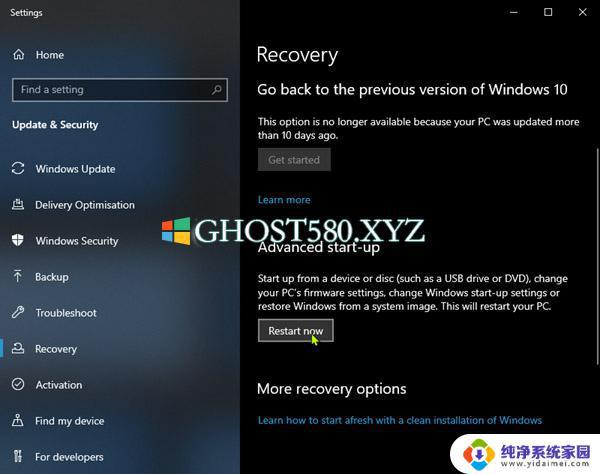
进入“高级启动选项”屏幕后,选择“疑难解答”,然后单击“高级选项”。
在“高级”选项中,单击“启动设置”,然后单击“重新启动”按钮。
当您再次进入“启动设置”时,按F4,F5或F6以可用的三种安全模式之一启动。
如果您的计算机成功启动进入安全模式,可以肯定地说,诊断是您最近安装的应用程序提供的服务正在触发错误。在这种情况下,您可以开始卸载可能导致问题的最近安装的程序,或者可以尝试从启动过程中系统地排除程序和服务,直到设法找到罪魁祸首。
但是,如果在安全模式下启动时遇到相同的0xc0000221错误,请继续下面的修复。
2)按该顺序执行SFC,CHKDSK和DISM扫描。
通过运行旨在修复Windows文件损坏的这三个内置实用程序,您可以消除由于系统文件或文件系统损坏而不会出现0xc0000221错误代码的可能性。
下面是如何使用这些实用程序解决此错误的方法:
首先运行系统文件检查器。如果您无法通过启动屏幕,请按照上面概述的步骤进入“高级启动选项”菜单,然后转到“疑难解答”>“高级选项”>“命令提示符”。然后,在下面键入命令,然后按Enter键以运行系统文件检查器。
sfc /scannow
一旦完成sfc / scannow过程,请重新启动计算机,然后查看错误是否仍然存在。 如果仍然存在,请返回如上所示的提升的命令提示符,然后键入以下命令并按Enter键以运行CHKDSK:
chkdsk /f C:
注意:在上述命令中,如果windows 10安装不在C驱动器上,请相应地更改字母。
该过程完成后,重新启动PC并查看是否可以通过启动屏幕。 如果重复出现相同的错误,请按如上所述返回提升的命令提示符,然后复制并粘贴以下命令并按Enter,以运行DISM扫描:
dism /online /cleanup-image /restorehealth
完成此过程后,请重新启动PC,然后查看它是否可以正常启动而不出现错误。仍未解决,您可以尝试下一个修复程序。
3)验证RAM是否存在问题。
您可以验证您安装的RAM模块是否正在触发此错误。为此,只需打开PC并卸下其中一个模块(如果您使用的是两个RAM棒)。如果您的PC仅用一个RAM记忆棒成功启动,请尝试交换两个RAM记忆棒的位置-当较快的内存放在较慢的内存后面时,有时会出现问题。
此外,您可以在两个RAM棒上运行MemTest。如果确认RAM模块没有触发此错误,则可以继续进行下一个修复。
4)卸下辅助GPU和外部HDD / SSD。
在这里,只需断开所有不必要的设备的连接-二级硬盘。外部硬盘,DVD光盘驱动器,SLI中的第二个GPU(或CrossFire设置),非关键外围设备。将PC剥离到最小数量后,请打开PC的电源,然后查看其是否成功启动。如果启动时没有错误代码0xc0000221,请系统地重新连接非必需组件,直到您设法识别出罪魁祸首。
如果此修复程序不能解决问题,请继续执行下一个修复程序。
5)执行系统还原。
安装Windows Update之后,您可能会立即遇到此问题。在这种情况下,执行系统还原可以解决该问题。
如果没有合适的系统还原点或操作失败,则可以进行下一个修复。
6)执行windows 10 OS修复安装。
如果在此阶段仍无法解决0xc0000221错误,则可以修复windows 10的安装-这将保留您的个人文件,设置和应用程序。
以上就是0xc0000221 ntoskrnl.exe的全部内容,如果你遇到了这种问题,不妨按照本文的方法进行尝试,希望这篇文章能够对你有所帮助。